Hvad handler det om "andet" opbevaring i macOS?

Din Mac kan fortælle dig, hvad der tager plads på harddisken ... men det er ikke meget detaljeret. Klik på Apple øverst til højre på skærmen, og klik derefter på "Om denne Mac", og "Opbevaring" fanen giver dig et visuelt overblik som det ovenstående. Men for mange brugere, især dem med flere harddiske, er kategorien "Andet" comically stor.
Så hvad tager det hele op? Heldigvis findes der tredjepartssoftware derude, der kan klarlægge ting.
Scan dit drev med diskopgørelse X
Disklager X er et ældre program, men det er open source og fungerer stadig godt i den nyeste version af macOS. Gå videre og download den nyeste version, monter DMG-filen, og træk applikationen til mappen Programmer.
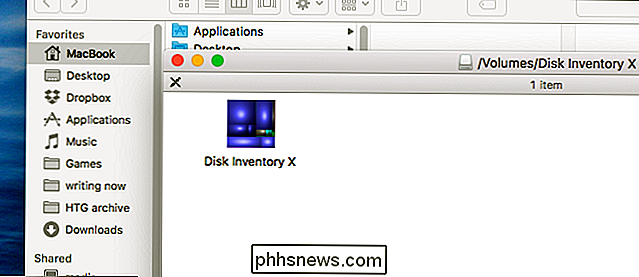
Dette er en applikation uden et udviklerlicens, så du skal muligvis højreklikke på programmet og klikke på det, afhængigt af dine indstillinger. åben for at få ting til at fungere. Når du gør det, kan du se en liste over dine harddisker, der for øjeblikket er tilsluttet.
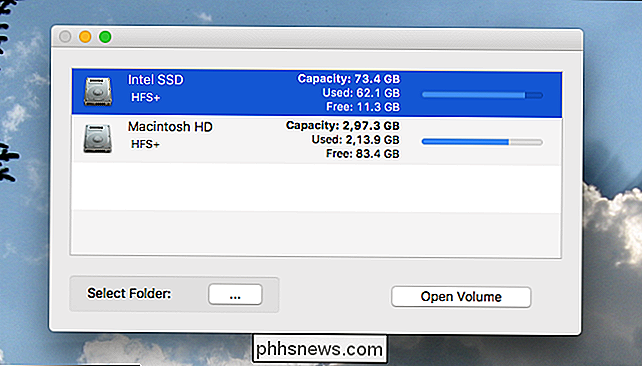
Klik på det drev, du vil scanne, og klik derefter på "Åbn volumen". Processen starter.
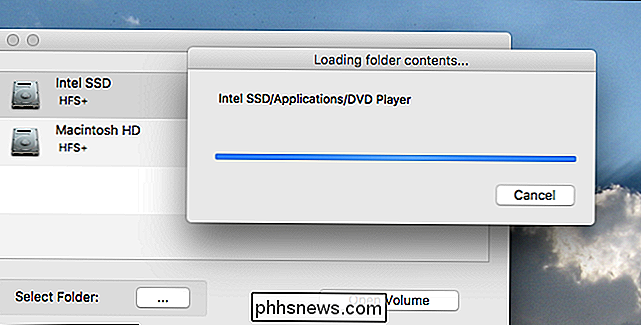
Dette vil tage et stykke tid, især hvis du har mange data på dit drev. Lav lidt te eller gennemse Twitter lidt; i sidste ende vil du se en liste over mapperne til højre og en grafisk gengivelse af indholdet til venstre.
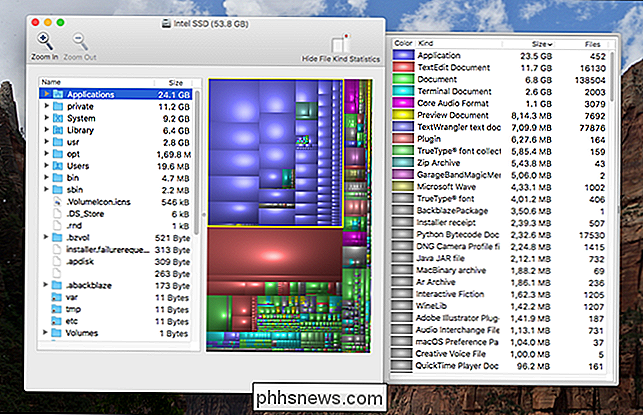
Et pop-out-panel lader dig vide, hvilke slags filer der bruger mest plads.
I foreslå at tage et godt kig på den visuelle repræsentation, og klikke på noget, der virker usædvanligt stort: Jo større boksen, desto større er filen. Du kan også gennemse mappestrukturen og give dig en klar ide om, hvilke mapper der optager det meste af din hukommelse. Sammen kan disse to paneler give dig en klar ide om, hvad der præcist optager alt dit lager.
Almindelige opbevaringskriminelle
RELATED: 7 måder at frigøre diskplads på Mac OS X
Vi har vist dig et par måder at frigøre diskplads på din Mac, herunder tømning af papirkurven og sletning af ekstra sprog. Når du undersøger indholdet af din disk, vil du sikkert se nogle ting, du ikke genkender. Her er et par store filer, jeg fandt på min Mac, kun til reference.
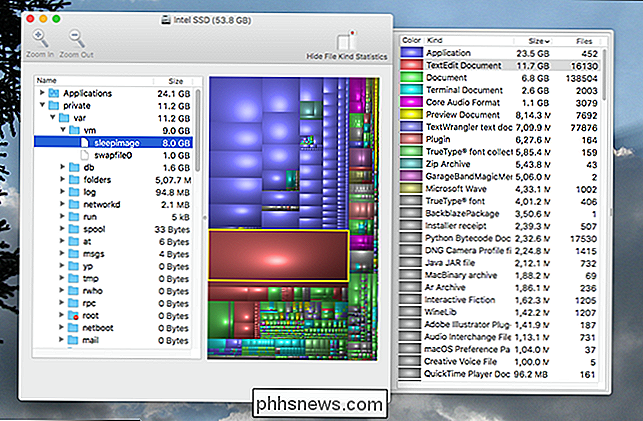
- Hvis du har meget RAM, er der en stor fil kaldet "sleepimage." Indholdet i din hukommelse er skrevet til denne fil, når din Mac dvale, og hvis du sletter denne fil, kommer den bare tilbage senere. Jeg har ikke haft held og lykke til at deaktivere denne funktion i MacOS Sierra.
- Hvis du bruger lokal Voice dictation til at tale med din Mac, vil du opdage, at talegennemkendelserne i / System / Library / Speech optager en gigabyte eller to . Deaktiver funktionen for at slette disse filer.
- Hvis du bruger Time Machine til at sikkerhedskopiere din Mac, kan Time Machine's lokale sikkerhedskopier optage plads. Du kan deaktivere denne funktion for at frigøre noget mere plads (selvom det er praktisk at have).
- Hvis du arbejder meget med videofiler, vil du sikkert bemærke, at de optager mere plads end noget andet. Slet nogen rå optagelser, du ikke længere har brug for.
- Hvis du har iOS-enheder, som du synkroniserer med iTunes, kan gamle sikkerhedskopier opdrættes en anstændig plads i ~ / Bibliotek / Application Support / MobileSync / Backup. Du kan tjekke vores vejledning for oplysninger om, hvordan du fjerner dem.
Vi kunne fortsætte. Der er alle mulige ting, der kan tage meget plads på dit drev, og den eneste måde at endelig finde ud af, hvad der er tilstoppet, er at dykke ind i Disk Inventory Xs resultater. I de fleste tilfælde, hvis du finder en gigantisk mappe eller fil, du ikke har oprettet med et kryptisk navn, er svaret bare en Google-søgning væk.
En ting vil du sikkert opdage: MacOS 'indbyggede værktøjer don' t genkende alt godt. I mit tilfælde blev nogle applikationer ikke medtaget i denne kategori og kastet i Andet i stedet. Tilsvarende blev systemkategorien slet ikke synlig. Dette har gjort, at kategorien "Andet" virker større end det egentlig var i mit tilfælde.
Din sag kan variere, men i hvert fald har du værktøjerne til at finde ud af, hvad der sker. Forhåbentlig vil Apple give lidt mere kontekst i fremtidige macOS udgivelser.

Sådan sporer du rutinemæssig bilvedligeholdelse med dash
Din bil har meget rutinemæssig vedligeholdelse, fra at ændre din olie til at dreje dine dæk og en masse ting imellem det du glemmer indtil de begynder at bryde. Heldigvis gør Dash det nemmere at holde øje med, når du skal udføre grundlæggende vedligeholdelse. Her er hvordan du konfigurerer det. Vi har tidligere nævnt Dash som en praktisk måde at holde styr på grundlæggende oplysninger om din bil, f.

Googles WEBP-billeder gemmes som JPEG eller PNG
Googles nye WEBP-billedformat er ret cool: dets unikke komprimeringssystemer kan vise billeder på ca. to tredjedele af størrelsen på det samme billede gengivet i JPEG eller PNG-format. Men på trods af seks års udvikling og stærkt fremhævet i Google-produkter understøttes det stadig ikke af nogle af de mest almindelige billedværktøjer rundt, som f.



